Faktor visual chatbot, percaya atau tidak, berdampak besar pada keberhasilan alat.
Desain bukanlah bagian paling teknis dalam membangun chatbot, namun, ini sangat penting untuk pengalaman pengguna, yang pada akhirnya merupakan tujuan penerapan chatbot di perusahaan mana pun. Di sini kami akan menunjukkan cara mendesain dan menata chatbot Anda di ChatCompose.
Faktor visual saat ini tidak terlalu kompleks tetapi berpengaruh. Di ChatCompose Anda dapat memutuskan tentang warna bingkai, warna latar belakang, jenis huruf teks dan menambahkan jika Anda ingin logo perusahaan muncul di antarmuka percakapan.
Anda juga dapat menambahkan avatar alih-alih yang muncul secara default, sehingga muncul sebagai bot di setiap balasan dalam percakapan.
Bagaimana Anda bisa menyesuaikan chatbot Anda? Langkah-langkahnya sangat sederhana, Anda hanya perlu menavigasi dalam antarmuka pengguna untuk Menginstal di panel sisi kiri dan di menu drop-down pilih dalam Konfigurasi Web , opsi Kustomisasi. Sesampai di sana, Anda akan menemukan semua opsi penyesuaian yang disebutkan di atas:
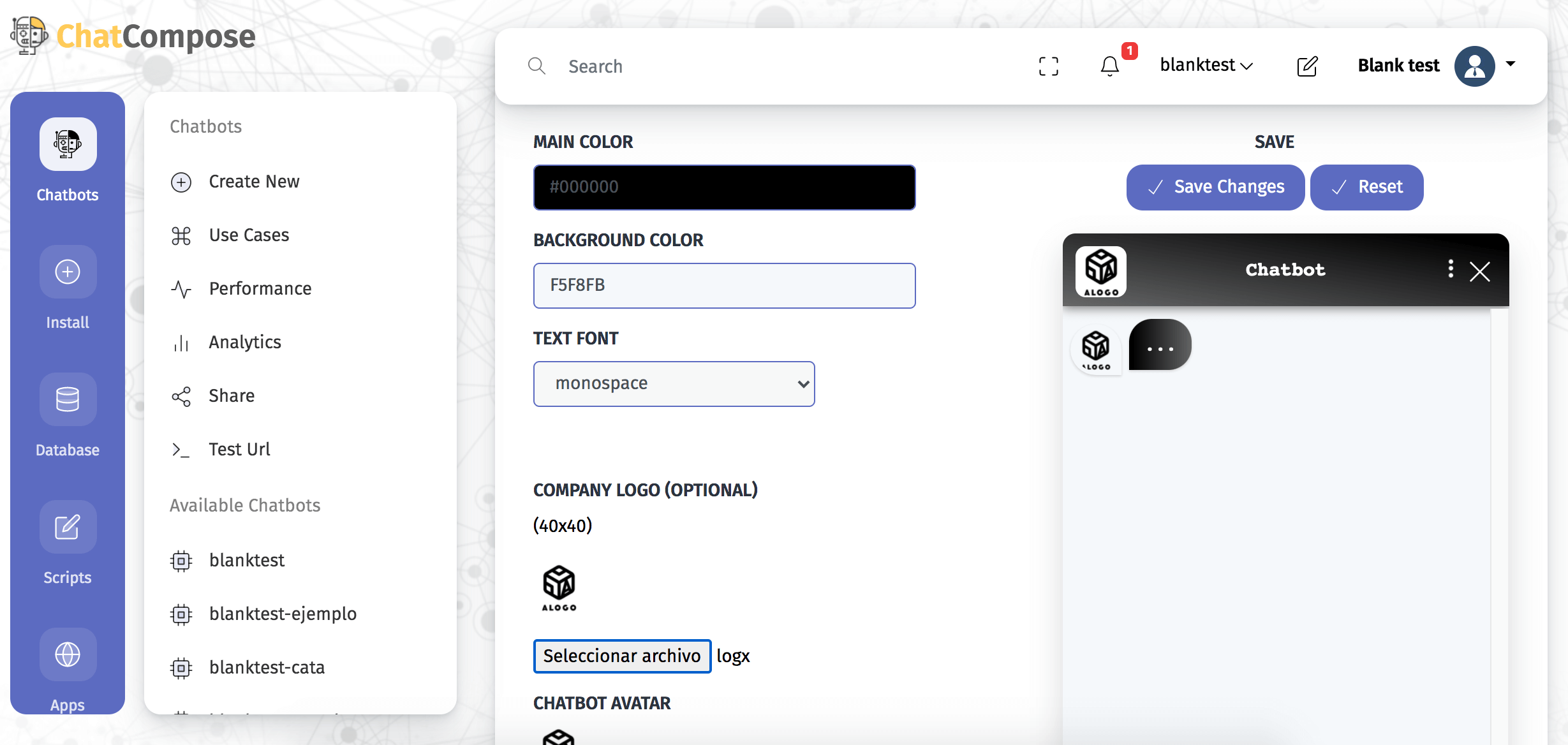
Untuk memilih warna utama bot (yaitu warna bingkai dan gelembung) Anda dapat menempatkan kursor di kotak warna dan spektrum warna akan muncul di mana Anda dapat memindahkan kursor sampai Anda menemukan salah satu dari Anda. Pilihan.
Anda juga dapat memasukkan kode warna yang telah Anda tentukan. Hal yang sama berlaku untuk pilihan warna latar belakang, yang untuk istilah keterbacaan kami merekomendasikan warna putih atau warna netral.
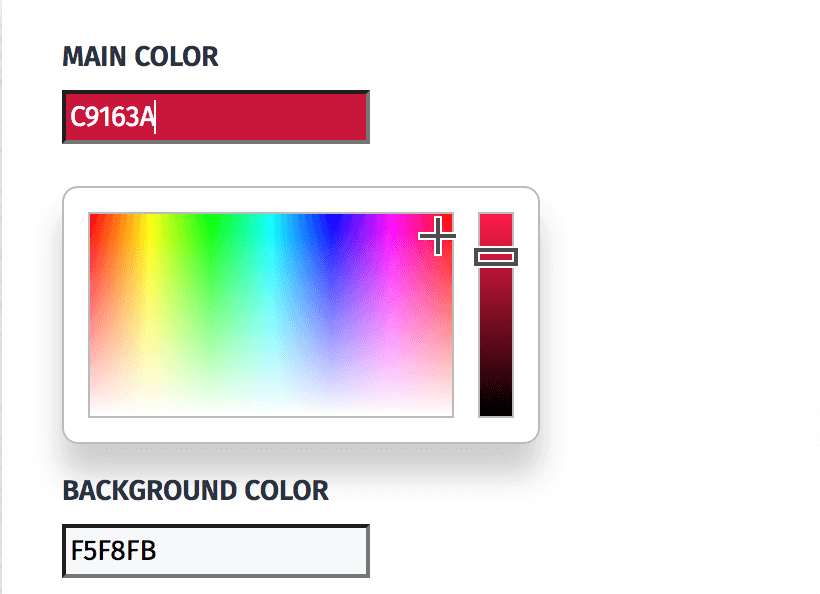
Adapun jenis huruf teks, ada lebih dari 40 font yang tersedia yang dapat Anda pilih.
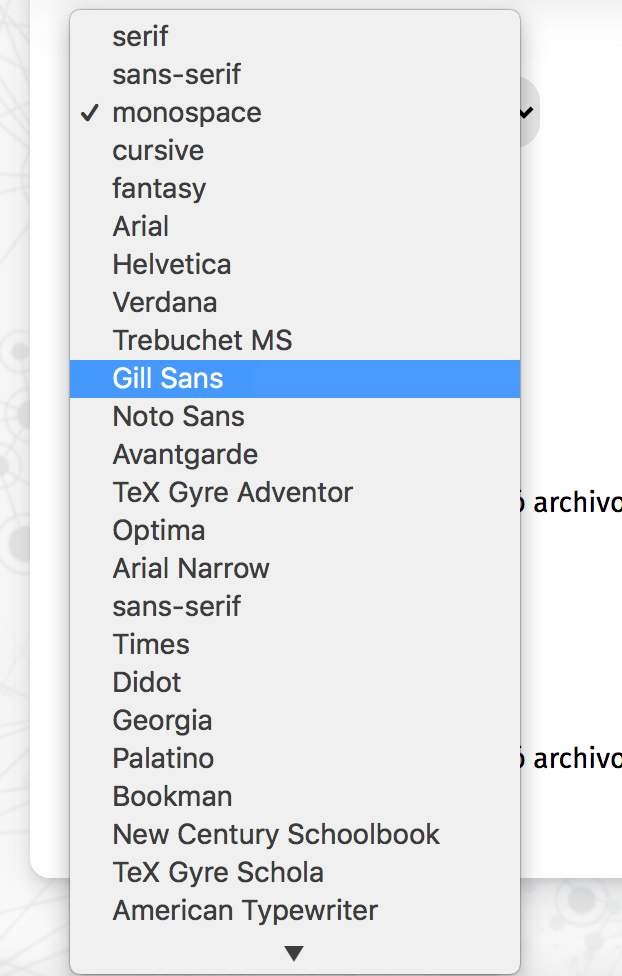
Secara opsional, Anda dapat menambahkan logo perusahaan Anda, gambar dengan dimensi 40 x 40 dan mengunggah avatar chatbot Anda sendiri dari file di komputer Anda.
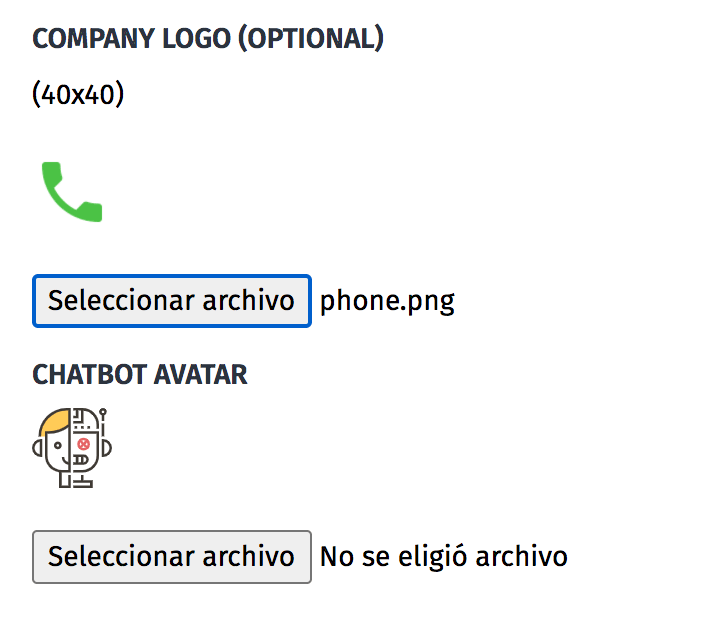
Opsi penyesuaian terakhir adalah desain chatbot, yang pada dasarnya menunjukkan bagaimana antarmuka chatbot akan disajikan kepada pengguna. Anda memiliki tiga opsi untuk dipilih, pilih salah satu yang paling cocok untuk Anda:
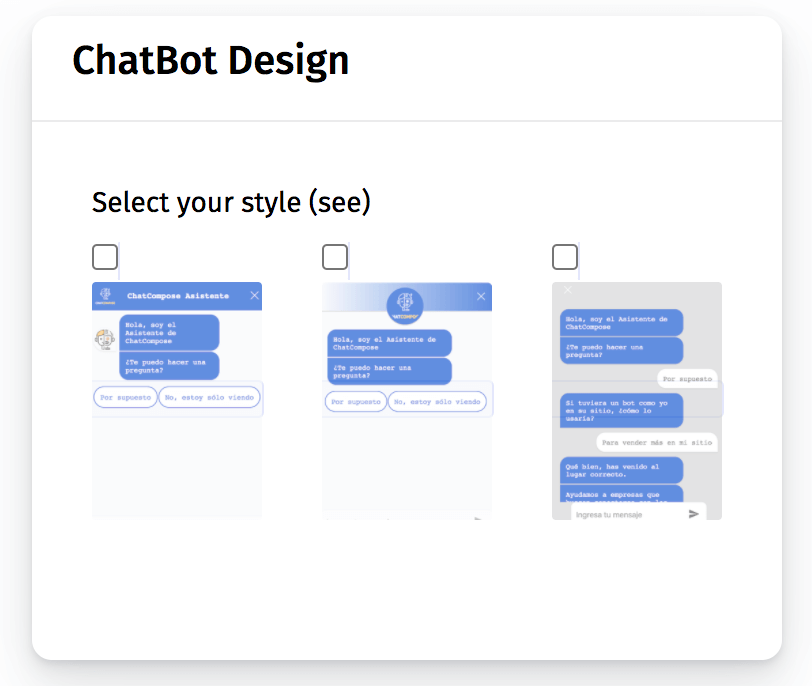
Setelah Anda mengedit semua faktor penyesuaian ini sesuai keinginan, Anda dapat mengklik gaya atau memulai ulang.
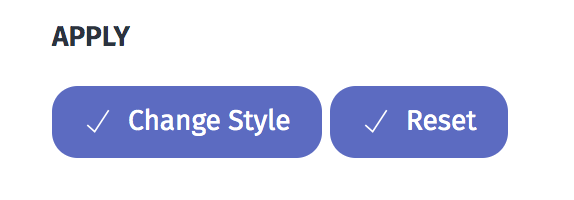
Kemudian Anda dapat menguji chatbot untuk melihat tampilannya. Jika Anda tidak menyukai hasilnya, Anda dapat mengedit lagi sebanyak yang Anda inginkan.
Untuk melakukan tes, buka Chatbots dan di menu yang muncul, pilih Test Url . Tab yang berbeda akan terbuka secara otomatis di mana Anda dapat memeriksa elemen desain bot serta menguji percakapan.

Setiap elemen yang Anda edit di Personalization akan terlihat dan Anda dapat mengubahnya sebanyak yang Anda inginkan.